早前微軟放出了新一代Windows 8 的Release Preview,雖然之前Developer Preview本雜碎已寫過一次用後感,但這和正式版本相差不遠了,可以研究的深入一點,以下本雜碎會以繁體中文的64bit版本和大家詳細探討Windows 8的改變,以及是否合各位的口味了。
安裝
單單是從安裝系統開始,Windows 8的外觀已和以往的Windows甚至Developer Preview也有著強烈的對比,今次的Windows 8偏向深藍色的方向(#004050),細心看的話,也能看出Windows 上的關閉鍵和文字排列已有所不同,但不在這深究了。要注意的本雜碎所用的繁體中文版安裝預設的鍵盤配置是新注音輸入法而非一貫的美式鍵盤,如想使用其他的輸入法來完成最好先在這選定。
經過無人會看的條款和輸入序號之後,到達安裝方式的頁面,會看到原有升級、自訂旁的圖示也消失了,不會影響操作但在感覺上總覺得是格格不入的。另外,不知道是否Preview版本問題,自Windows Vista以來先安裝後輸入序號的做法似乎在Windows 8上改回一貫的做法了,希望會在正式版本會改回吧。
安裝的時間和Windows 7 比相差不大,在使用Virtual Box的情況下,大約20分鐘左右安裝完成,進入首次設定介面。
首先會問大家喜好的顏色,這會影響以後使用的主色調,還有電腦名稱,選完後如果不想麻煩的可以選「使用快速設定」直接安裝,在這試給大家看當然是用自訂吧,大約是問Windows Update、IE Smartscreen等內置程式的設定,也有一頁應該是Preview版本才有的傳送資訊頁面,方便Microsoft作改進用。
以往使用Windows,也要新增帳戶才能使用,在Windows 8也要,但和以往的做法不同,以往的電腦資料只會存在本機上,在不同電腦也要有帳戶才行,即使用了Domain管理,帳戶互通,但也只限在Domain管轄的電腦而已,現在Windows8改用了電子郵件來做「Microsoft帳戶」,只要是Windows 8的電腦而且能連上網,便可用回自己的帳戶,所有設定也能應用到現在的電腦上。
在登入完成後,等待Windows 8一點時間準備,安裝便算是完成了。
Metro
UI
大家一開機便會看到Metro UI的Windows 8,除了配色以外,大致上和Developer Preview沒有多大的分別,操作也比之前順暢一些,沒有之前頓頓的感覺。最大的分別是在於Metro上的App,在Developer
Preview上,可以看到不少熟悉的App東西,Windows
Explorer、Control Panel等也不難找到,但到了Release Preview中,已不復再了,雖然可以加回,但也讓本雜碎用了一段時間適應。
要找出所有程式,可以看出Microsoft在這Release Preview有努力過優化介面,現在只要在Metro畫面右鍵,右下方會出現「所有程式」的按鍵,比以往要依賴搜尋才可找到好了一些。
與傳統桌面之間的切換加入了漸變效果,消除了Developer Preview中的突兀感覺,但個人認為兩者之間的感覺依舊有一點格格不入,也許這是Microsoft想要營造的感覺吧。
配色方面,在設定中可以找到25個預設的配色可以轉換,背景也有6個款式,但沒有自行制訂的選擇,失去了Windows 制定性高的特色。
快捷鍵
快捷鍵基本和Developer Preview那文章中附上的列表一樣,但本雜碎想補充一個列表上沒有的:Windows鍵 + X,按後會出一個選單,雖然比不上以往的開始選單豐富,但也方便了一點點的,可以找到裝置管理員、Event Viewer、管理員身份開啟command prompt等進階一點點的功能,也有控制台、執行、顯示桌面這些常用的功能,實用程度不錯。
界面優化
 |
| Windows 7和8的小畫家對比 |
除了Metro UI以外,傳統UI也有了一些改動的,最明顯是自Vista引入的Aero風格,為了配合Metro 風格,將本來圓角的Aero 改成Windows 8 中的方角,亦將一些漸變色改回單色,感覺像是回到Windows 9X似的,另外,選單方面也轉到Ribbon介面,就像當年Office 2003和2007交替時一樣,將所有的選項來個大分類,也有加一點點的新功能,本雜碎喜歡的是詳細資料窗格,就是在Windows 7底的詳細資料項移到右邊了,更加適合寬螢幕的使用,其餘也是大同小異的,連滑鼠的圖示也壓的平平的。
值得一提的是,預設設定的界面更人性化了一點,例如在本雜碎安裝Google Chrome的時候,會問要用哪個作為預設的瀏覽器,亦會問程式關聯的設定,好像html、htmls、ftp等是哪個開啟,雖然是要用家多選一重的設定,但也算是人性化的一項。
內置Metro App
Windows
8內已有數個Apps
內置了,也是一些生活上常用的實用功能,先說的是Calendar,就畫面所見十分簡潔,頗不錯的,但不知道能否擁有同步功能,在智能電話流行的今天,沒有雲端同步功能始終會比較差勁。
Mail大約是Outlook Express的Metro UI版本,但就目前所見的選項比較少,不過也寫明只是App Preview,功能仍有不足大概是正常的。
Peoples就是聯絡人的,大約就是電郵、MSN的聯絡人總合,可以看對方的Profile,或者傳訊息(Live messager)、傳電郵等,也是一些基本的功能,值得提的是字體很大、而且也有聯絡人圖片。另外,亦可以和Facebook、Twitter等連線,算是不錯的。
Messaging是舊有的Windows Live
messager更名後的結果,由於是App Preview的版本,功能比較簡單,只有文字、表情符號,一些實用的功能例如檔案傳輸、遊戲等等仍沒有整合,對話的方塊不能單獨關閉,只能全部關閉,看來要改進的地方仍有不少。
Photo、Music和 Video也是顧名思義的看圖和看影片的Apps,Video和Music只能開本機的檔案,而Photo除本機外也能用Filckr、Facebook和Microsoft自家的SkyDrive上的圖片,實用性來說,除了刪除和將圖片設為桌面背景圖外沒有任何功能,想當然也知道是App Preview的版本,但未必太陽春了吧﹖
Weather是還不錯的,可以看到5天的預報,背景也用了Bing風格的背景圖片,右移後可看到小時預測、天氣圖、降雨量等,頗詳細的,分類、排位方面也算是不錯的感覺,讓本人最感興趣的是在溫度旁有一個「Feels Like」的數字,這是在說實際感覺上像多少度嗎﹖圖中可是Feels Like
達到 38度呢。作為世界性的作業系統,當然也會有世界天氣、華攝氏間的轉換;整體來說也是做得不賴的。
MarketPlace是Windows 8中一個賣點來的,終於Microsoft的Windows 也跟上其他作業系統早已有的功能了;就目前來說,MarketPlace上的App暫時全是免費的App(起碼本雜碎找不到有付費的),用法和大家熟悉的App Store、Android Market用法無異,不用輸入密碼安裝的這個特性和Android差不多,操作方式也是頗直觀的,但Apps的數量上自然仍沒法和其他對手比,但相信以Microsoft Windows的號召力這也不是很大的問題。
App
Preview階段的Bing Map在VirtualBox中用不了,是找不到在本機在哪裡的原因嗎﹖希望看到相似的東西,除了用瀏覽器看網上版外,也可試玩Travel,它提供了一些不同地方的360度的Panorama全景圖,雖不能到處找,但也頗有趣的,雖然本雜碎覺得Google Map的街景比較實用。
新聞上的閱讀方式感覺和Flipboard、Google Current相似的感覺,還好的,雖然本雜碎更偏向Google Reader那種形式;暫時只能找到台灣的來源,還未有香港的,相信在正式推出時會有更多國家支援。
SkyDrive是Microsoft雲端化計劃中重點之一,雖然仍是App Preview的階段,但看的出完成度也頗不錯的,起碼該有的功能也有了,只是沒有了Dropbox般同步的功能,目前Skydrive的安裝版本明明有這一功能,可能是App Preview的原因仍沒有吧。
Stock和Sport也是不錯的應用,界面也是維持了Metro的簡潔風格,但和新聞一樣,暫時只有台灣的資訊,要在正式推出之後才有更多地區。
Xbox
Live Games是一個App可以讓Xbox用家經這App購買自己的遊戲,管理自己的成就、Avator等,對於PS3派的本雜碎來說是得物無所用,但對Xbox用家來說可能會比較方便的。
界面的改變
要數Windows 8最大的改變,莫過於是由沿用了十多年的開始選單變成了Metro 界面的一刀切做法,雖然Microsoft已是盡了力去修改Metro,但和以往相比,改變之大不是所有人也能接受的;在Metro以外,Microsoft也改了一些地方,例如Windows Explorer已變成使用和Office 2010相似的Ribbon界面,以往一直浮動的語言列終於正式進駐了通知列之中了,另外,以往複雜的工作管理員也有很大程度的改變,分了基本和進階的面板,基本的只有程式名稱,而進階的多了很多有用的資訊,例如清楚顯示每個程式所用的CPU、Ram、硬碟、網路資源的佔用情況,應用程式的開啟紀錄等。



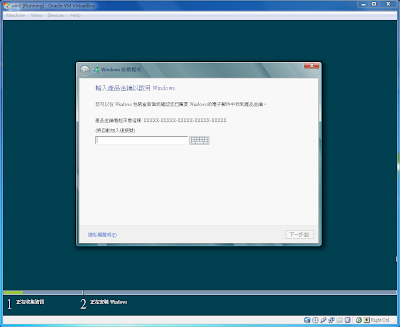














































沒有留言:
發佈留言